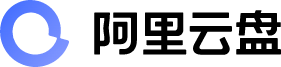系统瘦身神器 West Disk 使用教程 一、工具介绍 今天给大家介绍一款超实用的免费系统瘦身工具 ——West Disk。电脑使用久了,系统中会产生大量冗余垃圾,导致电脑卡顿、系统内存不足等问题,这款国外的软件就能帮我们轻松解决。它支持简体中文,具备常规清理、高级清理、系统瘦身以及磁盘整理等多种功能,能够自动删除电脑里无用的文件并清理不必要的痕迹,据说有人首次使用就能清理出 C 盘 20 多 GB 的空间哦!我还为大家准备了便携安装版本,无需安装,双击图标即可打开使用,同时也有官方直装版本可供选择。 二、使用步骤 安装与语言设置(针对官方直装版本): 首次安装该软件时,其语言可能显示为英文。打开软件后,点击右上方的 “设置” 按钮,在其中找到 “选择语言” 选项,将其设置为 “简体中文”,这样我们就可以方便地对电脑进行操作了。 常规清理: 点击软件界面中的 “常规清理” 选项,然后点击 “扫描” 按钮,软件会自动扫描系统中不需要的垃圾文件。例如,在扫描过程中可能会显示扫描出 9.28GB(具体数值会因电脑情况而异)的无用文件和痕迹,扫描完成后,只需点击 “清理” 按钮,软件就会自动清理这些垃圾文件,操作十分便捷。 高级清理: 点击 “高级清理” 选项,在这里我们可以设置计划任务,比如设定几天清理一次,软件会按照设定自动执行清理操作。 磁盘清理: 如果电脑有多个磁盘(如 C 盘、D 盘、E 盘、F 盘等),在软件界面中选择需要清理的磁盘,点击 “扫描”,它会自动扫描磁盘里的垃圾文件。例如扫描出 5000 多个文件后,点击 “一键清理”,软件就会自动清理所选磁盘的垃圾文件。 系统瘦身: 点击 “系统瘦身” 选项,这里可以清理一些系统安装的 Windows 更新补丁、缓存文件以及不必要的语言(如日语、韩语等非必需语言),还有 Windows 壁纸、Windows 帮助等内容。一般常规清理软件不支持清理这些项目,而 West Disk 可以做到。点击 “清理” 后,软件就会对磁盘进行瘦身操作。 磁盘整理: 软件还支持磁盘整理功能,使用该功能可以优化磁盘存储结构,提高磁盘读写速度。 高级设置(创建快捷方式): 在高级设置里,我们可以创建快捷方式。比如创建一个快捷方式后,点击电脑上对应的图标,软件就会自动对系统进行瘦身和垃圾清理操作,进一步提升使用的便捷性。
系统瘦身 West Disk9.97MB
WDCFree_11.1.2.827官方直装版本+便捷版.7z9.97MB
网站声明:
1. 该网盘资源的安全性和完整性需要您自行判断,点击下载地址直接跳转到网盘官方页面。本站链接通过程序自动收集互联网公开分享链接,本站不储存、复制、传播任何网盘文件,也不提供下载服务。
2. 本站遵守相关法律法规,坚决杜绝一切违规不良信息,如您发现任何涉嫌违规的网盘信息,请立即向网盘官方网站举报,并及时反馈给我们进行屏蔽删除。
3. 本站高度重视知识产权保护和个人隐私保护,如有网盘链接侵犯您的合法权益,请立即向网盘官方网站举报,并参见本站《版权说明》提供书面材料联系我们屏蔽删改。
1. 该网盘资源的安全性和完整性需要您自行判断,点击下载地址直接跳转到网盘官方页面。本站链接通过程序自动收集互联网公开分享链接,本站不储存、复制、传播任何网盘文件,也不提供下载服务。
2. 本站遵守相关法律法规,坚决杜绝一切违规不良信息,如您发现任何涉嫌违规的网盘信息,请立即向网盘官方网站举报,并及时反馈给我们进行屏蔽删除。
3. 本站高度重视知识产权保护和个人隐私保护,如有网盘链接侵犯您的合法权益,请立即向网盘官方网站举报,并参见本站《版权说明》提供书面材料联系我们屏蔽删改。

 夸克网盘
夸克网盘 5积分
5积分